Как изменить пароль на ноутбуке в Windows при входе. Как поменять пароль в ноутбуке
Как сменить пароль на ноутбуке в Windows при включении
У многих в компьютере хранится важная информация, доступ к которой для третьих лиц должен быть закрыт. Особенно это касается ноутбуков, ведь мы часто оставляем их без присмотра вне дома, чем и могут воспользоваться злоумышленники. Установка пароля является решением данной проблемы. В этой статье мы подробно опишем, как поменять пароль в ноутбуке в Операционной Системе Виндовс.
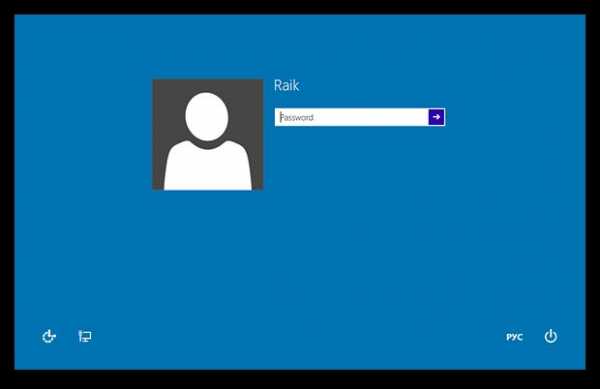
Windows 7
Для обладателей операционной системы Виндовс 7, есть несколько способов сменить пароль на ноутбуке.
Способ 1: панель управления
Это самый простой способ. Вам нужно будет проделать следующие действия:
- Открыть «Пуск» нажав на специальную клавишу на клавиатуре или просто кликнув на соответствующий значок в нижней левой части экрана.
- В меню выбираем пункт «Панель управления».
- В открывшемся окне находим и кликаем на строку «Учетные записи пользователей».
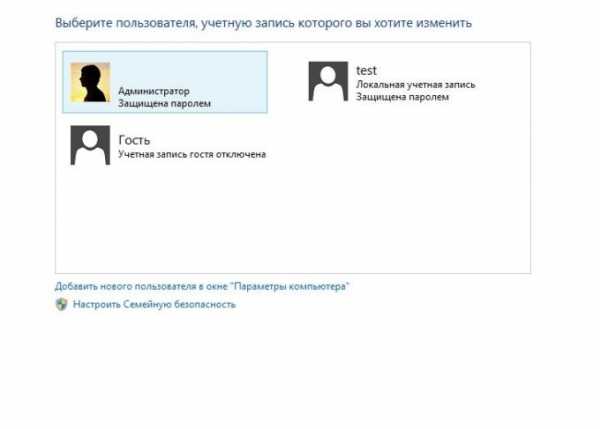
- В данном разделе можно менять и устанавливать пароли для пользователей. Если пароль не был установлен, то вам предложат его поставить, если же вам необходимо его сменить, то просто кликните на соответствующий пункт.
- Далее введите два раза новое кодовое слово.
Обратите внимание на графу «Подсказка»: там не нужно писать прямым текстом ваш пароль или делать её слишком очевидной. Например «мой день рождения» — является плохой подсказкой, а «Имя моего первого питомца» — достаточно надежной.
- Нажмите кнопку, подтверждающую вашу установку или смену пароля.
При следующем входе в систему Виндовс попросит вас ввести новое кодовое слово.
Способ 2: сочетание клавиш
При нажатии определенной комбинации клавиш, отрывается экстренное меню, в котором можно изменить пароль. Данный способ работает практически во всех операционных системах Windows, включая Виндовс 10. Необходимо:
- Одновременно на клавиатуре зажимаем: «Ctrl», «Alt», «Del».
- Появится меню, в котором есть кнопка «Сменить пароль».
- Дальше необходимо ввести старое, а после новое кодовое слово и подсказку.
- Последним действием нужно сохранить изменения.

Windows 8
Эта версия многим отличается от полюбившейся большинству пользователей Виндовс 7, процесс смены пароля тоже потерпел некоторые изменения. Проделываем следующие действия:
- Переместить курсор в правый нижний угол экрана ноутбука. Через некоторое время откроется «Панель управления».
- Кликнуть на шестеренку, тем самым вы попадёте в раздел «Параметры». Эту же операцию можно выполнить при включении устройства. Когда мы только что запустили систему, мы видим интерфейс «Metro». Нам же нужно нажать на стрелочку вниз и в открывшемся меню с приложениями нажать на шестеренку.
- В нем опять выбираем «Панель управления», затем «Настройка параметров компьютера», после «Учетные записи».
- Дальше нажимаем «Параметры входа» и кнопку «Пароль».
- Вводим старый пароль, затем новый и подсказку. Применяем изменения и незабываем о том, что нужно будет перезагрузить компьютер.

Windows 10
Для данной Операционной системы есть несколько способов сменить пароль.
Способ 1: через параметры
Самый простой из возможных способов.
- Нажимаем «Win»на клавиатуре или кликаем по соответствующему значку в нижней левой части экрана.
- Справа находим значок шестеренки и нажимаем на него.
- В открывшемся окне в меню справа нажимаем на строку «Параметры входа». В этом разделе можно сменить или установить пароль, а так же настроить пинкод или графический пароль для более удобного входа.
- Вводим текущий пароль и новый, не забываем про подсказку.

Способ 2: командная строка
Самый быстрый способ смены пароля, но подойдет он лишь для опытных пользователей, которые знакомы с командной строкой.
- Запускаем командную строку от имени администратора. Самый простой вариант: зайти в «Пуск», в строке поиска ввести «Командная строка», по нужной строчке кликаем правой кнопкой мыши и выбираем необходимый пункт.
- Вводим специальную команду: net user имя пользователя пароль. Вводить надо точное имя пользователя, чтобы его узнать, можно прописать команду net users. Если имя имеет пробелы, то вводить его нужно в кавычках. Пример: net user «user name» 12345A
- Сразу же после нажатия клавиши «Enter», новый пароль будет установлен.
Способ 3: свойства пользователя
- Открываем «Пуск» и в строке поиска вводим «Управление компьютером», затем запускаем данную программу.
- Последовательно переходим в папки: «Служебные», «Локальные пользователи и группы», «Пользователи».
- Находим необходимое вам имя пользователя. Кликаем по нему правой кнопкой мыши и в выпадающем меню выбираем необходимый пункт.
Стоит отметить, что версии операционных систем постоянно меняются и некоторые способы становятся неактуальными, однако не нужно пренебрегать безопасностью ваших личных данных. Как мы смогли убедиться, поменять пароль на ноутбуке достаточно просто, остается лишь выбрать самый удобный для вас способ.
www.orgtech.info
Как поставить пароль на ноутбук
Если используете ПК дома или в офисе, всегда есть шанс, что за вашим компьютером захотят поработать другие пользователи. Это могут быть члены семьи, дети, друзья или коллеги. Для того чтобы они специально или случайно не смогли что-либо повредить или поменять в вашей операционной системе и установленных программах, рекомендуется защитить свой ПК паролем. В данной статье описывается, как можно поменять существующий или установить новый пароль на своем ноутбуке.
В современных операционных системах уже предусмотрены все необходимые инструменты для защиты личных данных, которые хранятся на персональном компьютере. Вам не потребуется устанавливать дополнительные программы перед тем, как поставить пароль на ноутбук.
Windows 7
Если вы используете Windows 7, то данная часть руководства, как поставить пароль на ноутбук, предназначается для вас. Для установки ключа для входа в систему вам потребуется открыть меню настроек вашей учетной записи:
- Запустите меню «Пуск» с помощью специальной служебной кнопки «Win» на своей клавиатуре или кликнув по значку, на котором изображен четырехцветный флажок.
- Перейдите в «Панель управления» с помощью соответствующей кнопки.
- Откройте раздел, который носит название «Учетные записи пользователей».
- Если ваша ОС еще не была защищена, вам будет доступна для нажатия гиперссылка «Создание пароля». Если какой-то ключ уже существует, гиперссылка поменяется на «Изменение пароля».
- Здесь вам потребуется дважды ввести новое сочетание символов, на которое вы хотите поменять старый код доступа.
- Придумайте какую-нибудь подсказку. Вы можете написать туда что угодно, но это поле обязательно для заполнения.
- Нажмите «Создать»/«Изменить» в зависимости от совершаемого действия.
При следующем входе в Виндовс система запросит у вас уже новую версию ключа.
Windows 8
Пользователям Виндовс 8 необходимо открыть раздел «Учетные записи». Это можно сделать через Панель управления или через графическое меню справа, в категории «Параметры». Для того чтобы вызвать ее, необходимо навести курсор на правый верхний угол экрана и неспешно провести им вниз. На открывшейся панели требуется кликнуть по разделу «Параметры» и выбрать подраздел «Изменить параметры».
С помощью навигационного меню слева откройте категорию «Параметры входа». Здесь вы можете задать обыкновенный защитный код, графический пароль (рисование определенной фигуры на экране) или PIN-код, как на телефонах (короткий ключ из четырех цифр).
Похожие записи:
windowstune.ru
Как поменять пароль на ноутбуке?
Как поменять пароль на ноутбуке?
Ответ мастера:Если вы хотите защитить ваш персональный компьютер от других пользователей, то очень разумно будет поставить пароль. Это не отнимет у вас много времени, но хорошо защитит вашу информацию от несанкционированного вмешательства.
Чтобы поставить пароль, сначала зайдите в меню «Пуск». Там выберите «Панель управления», в котором найдите пункт «Учетные записи». Если вы одни пользуетесь компьютером, то вы имеете права администратора, поэтому сможете легко и просто изменить пароль с точки зрения доступа к операционной системе. Посмотрите на настройки входа пользователей в систему. Если там, около пункта «Использовать страницу приветствия», стоит галочка, тогда снимите ее, чтобы повысить безопасность вашего ПК.
Откройте список учетных записей, где выберите такого пользователя, на учетной записи какого вы хотите поставить или сменить пароль. Нажмите на него и найдите пункт «Изменение пароля». Откроется новое окно, где нужно ввести новый пароль, затем подтвердить его в нижней строке. Такая функция нужна для того, чтобы убедиться, что вы ввели нужный пароль и потом не ошибетесь при вводе. Чтобы хорошо запомнить пароль, запишите его куда-нибудь.
Чтобы изменить пароль, можно использовать командную строку. Чтобы это сделать, сначала войдите в меню «Пуск», затем выберите «Выполнить». Вы увидите командную строку, где нужно написать cmd и нажать Enter. Теперь откроется новая командная строка. Напишите в этой строке net user username password, где вместо username напишите ваше имя пользователя, а вместо password – новый пароль. Подтвердите операцию, нажав Enter. Если вы все проделали правильно, то в данной строке должно быть написано «Команда выполнена успешно».
Есть еще один вариант, чтобы изменит пароль на вашем компьютере. Для его осуществления зайдите в меню «Пуск», затем выберите пункт «Выполнить». В открывшейся командной строке напишите control userpasswords. Далее откроется окно, где осуществляется управление учетными записями. Там вы можете назначить любой пароль нужному пользователю по своему усмотрению.
remont-comp-pomosh.ru
Как сменить пароль на ноутбуке?
24.11.2016
Для сохранения личных данных в безопасности и конфиденциальности часто пользователи пользуются паролями на ноутбуке или компьютере. Иногда возникают ситуации, когда появляется необходимость его изменить.
Не каждый знает как сменить пароль на ноутбуке ил ПК, поэтому ниже будет приведена короткая инструкция необходимых действий. Различные операционные системы имеют отличающиеся интерфейсы и, соответственно, алгоритм смены пароля. Речь пойдет о том, как изменить пароль на операционных системах Windows XP, Windows 7 и Windows 8.
Смена пароля на ОС Windows XP
1) В панели «Пуск» необходимо выбрать графу «Панель управления»; 2) Кликаете левой кнопкой мыши на «Учетные записи пользователей», дальше выбираете «Изменение учетной записи» и свою действующую учетную запись; 3) Нажимаете на «Изменения пароля». Далее необходимо будет ввести Ваш действующий пароль, а затем тот, который Вы хотите установить новым. Последним этапом подтверждаете замену.
Смена пароля на ОС Windows 7
Схема замены пароля на ОС Windows 7 схожа с Windows ХР, но есть некоторые отличия. Итак, сам алгоритм: 1) Нажав на меню «Пуск», выбираете категорию «Панель управления»; 2) Дальше пункт «Учетные записи пользователей»; 3) Для замены существующего пароля выбираете «Изменение своего пароля»; 4) Дальше действуйте так же, как и в случае с Windows XP. Придумываете новый пароль и подтверждаете его. Для завершения нажимаете «Создать пароль».
Смена пароля на ОС Windows 8
Интерфейс и технические характеристики ОС Windows 8 претерпел довольно глобальные изменения. Процесс смены пароля тоже производится иначе, так что давайте рассмотрим его алгоритм:
1) Подводите курсор в верхний или нижний правый угол рабочего стола, дожидаетесь появления «Панели управления»; 2) Выбираете значок шестеренки, который символизирует параметры компьютера; 3) Слева выбираете меню «Пользователи»; 4) Далее справа появится кнопка «Изменить пароль», на нее и жмете; 5) Теперь Вам необходимо будет ввести действующий пароль компьютера, а затем подтвердить действие кнопкой «Enter»; 6) В открытом окне Вы набираете новый пароль дважды для предотвращения случайной ошибки при наборе, а также вводите «Подсказку для пароля». Она пригодится в той ситуации, когда не получается вспомнить установленный пароль.
Лучше в качестве подсказки не брать стандартные варианты, на подобии дня рождения, девичьей фамилии матери и прочих. Такую информацию во время компьютерных технологий получить не так уж и сложно. Поэтому для большей безопасности вводите информацию, которая будет известна только Вам или очень маленькому кругу людей. В качестве паролей тоже не стоит брать простую комбинацию цифр или букв. Желательно, чтобы он включал в себя заглавные и прописные буквы, и несколько цифр. Помните, чем сложнее будет пароль на Вашем устройстве, тем большая будет надежность защиты Вашей личной информации.
compmasterspb.ru
Как изменить пароль на ноутбуке — как изменить пароль на ноутбуке? — 22 ответа
Как на ноутбуке поменять пароль
В разделе Прочее компьютерное на вопрос как изменить пароль на ноутбуке? заданный автором Осоловелый лучший ответ это 1.Зайдите в меню кнопки «Пуск» . Затем выберите пункт «Панель управления» , а в нем - «Учетные записи» . Если вы единственный пользователь компьютера, то вы обладаете правами администратора, т. е. безграничной властью, поэтому изменить пароль с точки зрения доступа к системе будет пустяковым делом. Просмотрите настройки входа пользователя в систему. Если около пункта «Использовать страницу приветствия» стоит флажок, снимите его. Это позволит повысить степень безопасности вашего ноутбука.2В списке учетных записей выберите пользователя, на учетной записи которого вы хотите сменить пароль. Выберите его. Найдите ссылку «Изменение пароля» . Перед вами появится окно. В строке введите новый пароль и подтвердите его в строке ниже. Это нужно, чтобы вы не ввели ошибочный пароль, которым сами в последствии не сможете пользоваться. Чтобы поначалу запомнить пароль на ноутбуке, запишите его в какое-нибудь доступное только для вас место.3Используйте командную строку для изменения пароля. Для этого войдите в меню кнопки «Пуск» . Затем нажмите на пункт «Выполнить» . Перед вами появится командная строка. Введите в ней cmd и нажмите клавишу Enter. Появится другая командная строка.4Чтобы поменять пароль на ноутбуке введите в нее следующее: net user username password. Это всего лишь пример. Данную фразу нужно корректировать. Вместо username введите имя пользователя, вместо password – пароль. Затем нажмите клавишу Enter. Если вы все сделали правильно, то в строке должна появиться надпись: «Команда выполнена успешно» .5Используйте третий вариант изменения пароля на вашем персональном компьютере. Перейдите в меню кнопки «Пуск» , нажмите «Выполнить» . В командную строку введите control userpasswords. Перед вами появится окно управления учетными записями, в котором вы сможете по своему усмотрению назначить любой пароль любому пользователю.
Ответ от 22 ответа[гуру]Привет! Вот подборка тем с ответами на Ваш вопрос: как изменить пароль на ноутбуке?
Ответ от Komunizm[гуру]Панель управления - Учетные записи пользователей - Редактирование пароля учетной записи.Либо: Панель управление - Администрирование - Управление компьютером - Локальные пользователи и группы. Правый клик -задать пароль
Ответ от Просыхать[гуру]точно так же как на компутере пентагона.
Ответ от Двутавровый[новичек]Людиии, подскажите пожалуйста как поступить. На ноутбуке сделала учетную запись в Майкрософт. Выключила его. На следующий день включила и войти не могу в него так как почта была немного не та введена. Я с другого компьютера сменила учетную запись, но теперь в ноут войти не могу из за не правильного адреса электронной почты. Как быть что сделать чтоб теперь войти в ноут. Там при входе кроме перезагрузки и выключения ничего нет и вход в учетную запись.
Ответ от 2 ответа[гуру]Привет! Вот еще темы с нужными ответами:
Ответить на вопрос:
22oa.ru
Как поставить и сменить пароль на компьютер
Блокировка ПК паролем защитит его содержимое от доступа третьих лиц. Вы будете уверены, что ребенок бесконтрольно не запускает компьютерные игры, а любопытные коллеги не подсматривают ваши личные фото. Если компьютером пользуются несколько человек, создайте несколько запароленных учетных записей – каждый пользователь получит индивидуальное пространство, а уровень аккаунта поможет оградить от доступа в системные настройки. Разберемся, как поставить пароль на компьютер, как его изменить или совсем убрать.
Windows 10
При установке 10 версии ОС система обычно запрашивает пароль, который затем используется для входа. Если вы пропустили этот шаг — вот как поставить пароль на компьютер с уже настроенной Windows 10:
- В меню «Пуск» запустите «Параметры».
- Зайдите в «Учетные записи», откройте подраздел «Параметры входа».
- Создайте комбинацию для входа по кнопке «Добавить».
- Дважды впишите придуманный код и подсказку – она будет отображаться на экране блокировки и видна всем пользователям, поэтому не подсказывайте данные входа в явном виде.

Система будет запрашивать основной пароль при запуске ПК, выходе из сна или блокировки. Вы можете дополнительно создать пин-код или использовать фотографию для запуска ОС. Еще одна опция – «Динамическая блокировка», которая блокирует компьютер при удалении от него привязанного телефона. Предварительно устройства соединяются по технологии Bluetooth, при выходе смартфона из зоны действия ПК автоматически заблокируется.
Изменить или убрать данные логина также несложно, как поставить код на компьютер. Откройте окно «Параметры входа», вместо кнопки «Добавить» появится «Изменить». По клику на ней введите новые символы или оставьте поля пустыми – чтобы удалить пароль полностью.
Windows 7
Как поставить пароль на компьютер Windows 7:
- Открывайте «Панель управления» в меню «Пуск».
- Запускайте «Учетные записи».
- Справа выделите нужный аккаунт и кликните «Создание пароля».
- Создавайте комбинацию для входа, ее надо ввести 2 раза. Придумайте подсказку.

Чтобы после поменять или удалить заданные символы, зайдите в этот же диалог «Учетные записи». Там появятся ссылки для редактирования параметра. Учтите, что изменить чужой пароль на компьютере Windows 7 не получится – сначала система попросит ввести старую комбинацию, а потом уже даст создать новую.
Windows 8
Как поставить пароль на компьютер Windows 8:
- Откройте из правого верхнего угла панель, кликните «Параметры».
- Выберите «Изменение параметров…» и зайдите в пункт «Пользователи».
- Начните создание комбинации входа, в конце щелкните «Готово».
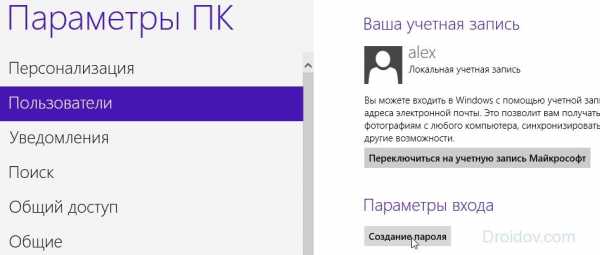
Как поменять пароль на ноутбуке с Виндоус 8: откройте раздел «Пользователи» и выберите «Параметры входа». Вы увидите кнопки изменения настроек.
Универсальные способы
Универсальный способ, как сменить пароль на компьютере на любой версии Windows – воспользоваться командной строкой:
- Из раздела «Служебные» запустите приложение «Командная строка» с правами администратора.
- Если вы не знаете имя своего пользователя, наберите команду net users. Появится список логинов учетных записей этого компа.
- Запустите команду net user логин_пользователя пароль.
Комбинация пропишется в настройках и будет запрашиваться при входе. Далее разберемся, как снять пароль с компьютера Windows 10 или 7, 8. Проще всего удалить его в параметрах учетных записей:
- Зажмите клавиши Win+R.
- Впишите команду control userpasswords2 или netplwiz – любая из них откроет нужный диалог.
- Кликните на нужный аккаунт и уберите галочку с подпункта «Требовать ввод имени пользователя…».
- Щелкните на «ОК» и подтвердите решение.
После это операционная система будет автоматически загружаться после включения или пробуждения.

В этом же окне можно поменять комбинацию входа – зажмите кнопки Ctrl+Del+Alt, станет доступна функция «Сменить…». На вкладке «Дополнительно» вы найдете все связки логин-пароль, хранимые на компьютере, и сможете их редактировать.
Иногда убрать пароль полностью при входе Windows 10 или 7 с ноутбука предыдущим способом не получается, система все равно просит ввести данные при выходе из сна. В этом случае отключите функцию повторного входа в параметрах электропитания:
- В параметрах Виндовс 10 запустите «Система».
- В подразделе «Питание и спящий режим».
- Откройте дополнительные параметры и кликните на «Настройка схемы электропитания».
- Выберите «Изменить дополнительные…» и задайте беспарольный вход после пробуждения.
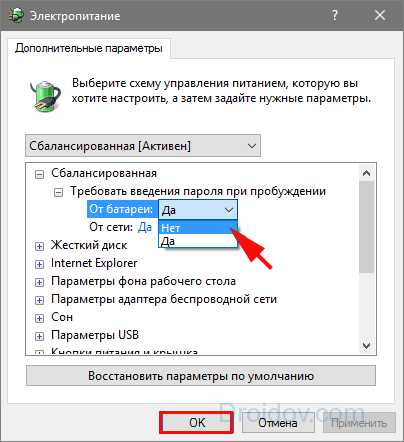
Для ноутбука при включении можно разделить настройки входа при питании от сети и аккумулятора.
Заключение
Мы разобрались, как установить пароль на компьютере с ОС Windows 7-10 при входе. В нашей инструкции собраны как инструкции для конкретных версий системы, так и универсальные способы. Последние выполнить чуть сложнее – понадобится знать определенные команды или залезть в дебри меню, зато выполнить их вы сможете на любом компьютере, независимо от версии Виндоус.
Вконтакте
Google+
Одноклассники
Мой мир
droidov.com
Как сменить пароль на ноутбуке?
24.11.2016
Для сохранения личных данных в безопасности и конфиденциальности часто пользователи пользуются паролями на ноутбуке или компьютере. Иногда возникают ситуации, когда появляется необходимость его изменить.
Не каждый знает как сменить пароль на ноутбуке ил ПК, поэтому ниже будет приведена короткая инструкция необходимых действий. Различные операционные системы имеют отличающиеся интерфейсы и, соответственно, алгоритм смены пароля. Речь пойдет о том, как изменить пароль на операционных системах Windows XP, Windows 7 и Windows 8.
Смена пароля на ОС Windows XP
1) В панели «Пуск» необходимо выбрать графу «Панель управления»; 2) Кликаете левой кнопкой мыши на «Учетные записи пользователей», дальше выбираете «Изменение учетной записи» и свою действующую учетную запись; 3) Нажимаете на «Изменения пароля». Далее необходимо будет ввести Ваш действующий пароль, а затем тот, который Вы хотите установить новым. Последним этапом подтверждаете замену.
Смена пароля на ОС Windows 7
Схема замены пароля на ОС Windows 7 схожа с Windows ХР, но есть некоторые отличия. Итак, сам алгоритм: 1) Нажав на меню «Пуск», выбираете категорию «Панель управления»; 2) Дальше пункт «Учетные записи пользователей»; 3) Для замены существующего пароля выбираете «Изменение своего пароля»; 4) Дальше действуйте так же, как и в случае с Windows XP. Придумываете новый пароль и подтверждаете его. Для завершения нажимаете «Создать пароль».
Смена пароля на ОС Windows 8
Интерфейс и технические характеристики ОС Windows 8 претерпел довольно глобальные изменения. Процесс смены пароля тоже производится иначе, так что давайте рассмотрим его алгоритм:
1) Подводите курсор в верхний или нижний правый угол рабочего стола, дожидаетесь появления «Панели управления»; 2) Выбираете значок шестеренки, который символизирует параметры компьютера; 3) Слева выбираете меню «Пользователи»; 4) Далее справа появится кнопка «Изменить пароль», на нее и жмете; 5) Теперь Вам необходимо будет ввести действующий пароль компьютера, а затем подтвердить действие кнопкой «Enter»; 6) В открытом окне Вы набираете новый пароль дважды для предотвращения случайной ошибки при наборе, а также вводите «Подсказку для пароля». Она пригодится в той ситуации, когда не получается вспомнить установленный пароль.
Лучше в качестве подсказки не брать стандартные варианты, на подобии дня рождения, девичьей фамилии матери и прочих. Такую информацию во время компьютерных технологий получить не так уж и сложно. Поэтому для большей безопасности вводите информацию, которая будет известна только Вам или очень маленькому кругу людей. В качестве паролей тоже не стоит брать простую комбинацию цифр или букв. Желательно, чтобы он включал в себя заглавные и прописные буквы, и несколько цифр. Помните, чем сложнее будет пароль на Вашем устройстве, тем большая будет надежность защиты Вашей личной информации.
compmasterspb.ru
- Как часто чистить компьютер от пыли

- Як скачати музику

- Common files что это за программа и нужна ли она
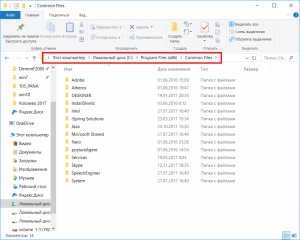
- Как изучить быстро компьютер

- Как в телеграмме установить время
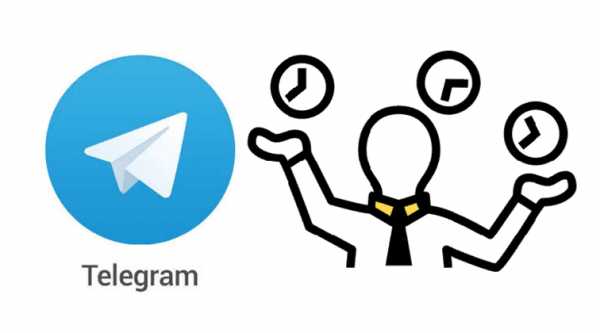
- Исправление ошибок диска

- Что можно удалить чтобы освободить место на диске с

- Какой самый лучший и быстрый браузер

- Термины it

- Производительность компьютера
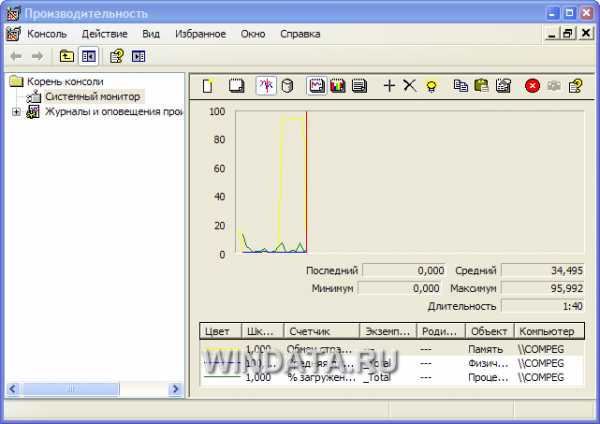
- Excel вставить строку горячая клавиша

